Chromebook을 별도의 화면이나 TV에 연결하는 방법

Chrome OS는 사용자가 Chromebook을 별도의 화면이나 TV에 연결할 수 있는 다양한 방법을 지원합니다.

Windows 10은 현재 시장에서 매우 인기가 높지만 빠른 실행 표시줄과 같은 이전 버전의 일부 이전 기능의 유용성을 부인할 수 없습니다. 빠른 실행 표시줄이 처음 나타난 것은 Windows XP 버전이었고, 이후 Windows Vista에 구현되어 기본적으로 활성화되었습니다. 그러나 Windows 7 버전에서는 Microsoft가 Windows 인터페이스에서 이 도구를 제거하기로 결정했습니다. 이 작지만 유용한 기능은 작업 표시줄 왼쪽, 시작 버튼 근처에 있으며 바탕 화면과 프로그램에 쉽게 액세스할 수 있도록 해줍니다. 이번 포스팅에서는 Windows 10에서 빠른 실행 표시줄을 만드는 방법을 소개하겠습니다.
Windows 10에 빠른 실행 표시줄이 필요한 이유는 무엇입니까?
빠른 실행을 사용하면 사용자는 실행 중인 프로그램에 빠르게 액세스할 수 있을 뿐만 아니라 고정된 응용 프로그램으로 작업 표시줄을 "부풀게" 하지 않고도 관련 응용 프로그램을 그룹화할 수 있는 방법을 제공합니다. 이 도구를 활성화하려는 2가지 이유는 다음과 같습니다.
Windows 10에서 빠른 실행 표시줄을 만드는 방법
빠른 실행 표시줄을 복원하려면 다음 단계를 따르십시오.
작업 표시줄의 빈 공간을 마우스 오른쪽 버튼으로 클릭합니다. 도구 모음 위에 마우스를 놓고 새 도구 모음 을 선택합니다 . 그러면 파일 검색 창이 열립니다.
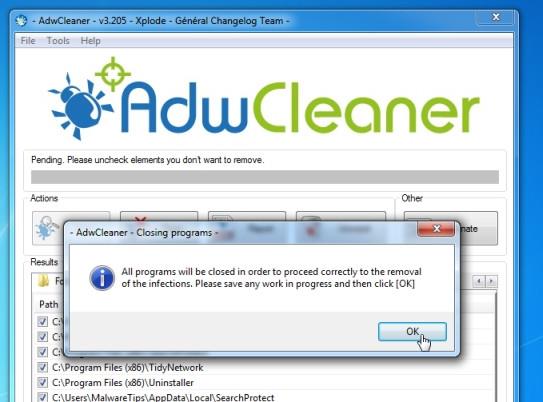
편집하려면 새 도구 모음 창의 주소 표시줄을 클릭한 다음 " %appdata%\Microsoft\Internet Explorer\Quick Launch " 경로를 복사하여 새 도구 모음의 주소 표시줄에 붙여넣고 Enter 키를 누릅니다.

폴더 선택 버튼 을 클릭하면 작업 표시줄의 네트워크 및 알림 아이콘 근처에 빠른 실행 표시줄이 나타납니다.

이전 버전에서는 빠른 실행 표시줄이 왼쪽 시작 버튼 근처에 있었습니다. 따라서 Windows XP와 동일한 위치로 이동해야 합니다. 빠른 실행을 이동하려면 먼저 잠금을 해제해야 합니다. 작업 표시줄의 빈 공간을 마우스 오른쪽 버튼으로 클릭하고 팝업 메뉴에서 작업 표시줄 잠금을 선택합니다.

이제 빠른 실행 도구 모음을 왼쪽으로 끌어 Cortana 아이콘 옆에 배치할 수 있습니다 .

화면을 보면 빠른 실행 제목만 있고 Windows XP와 같은 아이콘은 더 이상 없는 것을 볼 수 있습니다. 그러나 XP 버전과 동일하게 보이도록 설정을 사용자 정의할 수 있습니다. 그렇게 하려면 빠른 실행 표시줄을 마우스 오른쪽 버튼으로 클릭하고 텍스트 표시 및 제목 표시를 선택 취소하세요 .

이제 빠른 실행 도구 모음이 더욱 체계적으로 표시되어 바로 사용할 수 있습니다. 항목을 추가하려면 빠른 실행에 추가 메시지가 나타날 때까지 항목을 드래그하면 됩니다 .
더 이상 빠른 실행을 사용하지 않으려면 작업 표시줄에서 쉽게 제거할 수 있습니다. 이렇게 하려면 빈 공간을 마우스 오른쪽 버튼으로 클릭하고 도구 모음으로 이동하여 빠른 실행을 선택 취소하세요. 이 작업만 수행하면 빠른 실행 표시줄이 빠르게 사라집니다.
몇 가지 간단한 단계만으로 빠른 실행 표시줄을 Windows 10 인터페이스로 가져왔습니다. 이 도구 모음을 찾는 방법을 알고 있다면 Windows 7 및 8 버전에서도 사용할 수 있습니다!
행운을 빌어요!
Chrome OS는 사용자가 Chromebook을 별도의 화면이나 TV에 연결할 수 있는 다양한 방법을 지원합니다.
iTop Data Recovery는 Windows 컴퓨터에서 삭제된 데이터를 복구하는 데 도움이 되는 소프트웨어입니다. 이 가이드에서는 iTop Data Recovery 사용 방법에 대해 자세히 설명합니다.
느린 PC와 Mac의 속도를 높이고 유지 관리하는 방법과 Cleaner One Pro와 같은 유용한 도구를 알아보세요.
MSIX는 LOB 애플리케이션부터 Microsoft Store, Store for Business 또는 기타 방법을 통해 배포되는 애플리케이션까지 지원하는 크로스 플랫폼 설치 관리자입니다.
컴퓨터 키보드가 작동을 멈춘 경우, 마우스나 터치 스크린을 사용하여 Windows에 로그인하는 방법을 알아보세요.
다행히 AMD Ryzen 프로세서를 실행하는 Windows 컴퓨터 사용자는 Ryzen Master를 사용하여 BIOS를 건드리지 않고도 RAM을 쉽게 오버클럭할 수 있습니다.
Microsoft Edge 브라우저는 명령 프롬프트와 같은 명령줄 도구에서 열 수 있도록 지원합니다. 명령줄에서 Edge 브라우저를 실행하는 방법과 URL을 여는 명령을 알아보세요.
이것은 컴퓨터에 가상 드라이브를 생성하는 많은 소프트웨어 중 5개입니다. 가상 드라이브 생성 소프트웨어를 통해 효율적으로 파일을 관리해 보세요.
Microsoft의 공식 Surface 하드웨어 테스트 도구인 Surface Diagnostic Toolkit을 Windows Store에서 다운로드하여 배터리 문제 해결 등의 필수 정보를 찾으세요.
바이러스가 USB 드라이브를 공격하면 USB 드라이브의 모든 데이터를 "먹거나" 숨길 수 있습니다. USB 드라이브의 숨겨진 파일과 폴더를 표시하는 방법은 LuckyTemplates의 아래 기사를 참조하세요.








